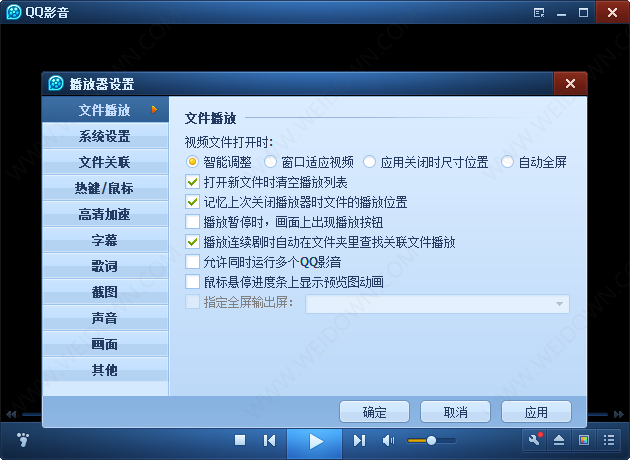Ulead GIF Animator中文版下载 Ulead GIF Animator(傻瓜式的GIF动画制作) v5 汉化绿色版
Ulead GIF Animator是一款帮助用户制作动画GIF的软件。Ulead GIF Animator(GIF动画制作软件)是由友立公司出版,可将AVI文件转成动画GIF文件,而且知识兔还能将动画GIF图片最佳化,内建的Plugin有许多现成的特效可以立即套,知识兔支持将放在网页上的动画GIF图档进行减肥,更快速的浏览网页。
将已有的图象文件合成GIF动画:
条件:请参考教程一将图象文件修改成统一的大小,尽量存成JPG格式的,因为咱们做的动画要往手机里放,越小越好,好了,下面开始吧
1.知识兔打开Ulead GIF Animator V5.05
2.知识兔点击“文件→动画向导”
3.输入宽度和高度。也就是说你要做的GIF动画是128×97就在宽度栏输入128,在高度栏输入97(想改成别的也可以,前提是你修改完的图片也要和这个一样的尺寸)知识兔点击“下一步”
4.进入后知识兔点击“添加图象”,找到你刚才保存的那些图片,知识兔可以用Ctrl或者Shift辅助选择,知识兔选择完后知识兔点击“打开”按钮。
5.单击“下一步”

6.这里的延迟时间大家可以自行选择,我一般添80~100之间的数字,添完后知识兔点击“下一步”
7.知识兔点击“完成”按钮
8.预览一下,如觉得速度或者哪里不对重新改一下,满意后知识兔点击“文件→另存为→GIF文件”
9.输入合适的文件名后知识兔点击“保存”按钮,至此,动画合成完毕
原文件



合成完的GIF动画
文字的淡出效果:
此主题相关图片如下:

1. 打开一张图,知识兔点击添加文本条
2. 打开汉字输入法,知识兔选择好字体、大小、颜色,知识兔输入:“有事请找警察”。把鼠标放到“添加文本条”内的预览图上,看到鼠标指针由白色转变为黑色,移动至合适位置。
3. 按下图设置效果和面画桢,注意红笔圈出的部分
4. 确定———-创建为文本条
5. 把最后一桢时间改为30
此主题相关图片如下:

利用这种方法可以制作常见的下面这张图
接上面的淡入效果
此主题相关图片如下:

1. 新建—–宽度100 高度200 画布外观选择:完全透明
2. 知识兔点击“添加文本条”—-选择输入法—–字体:微软简行楷 大小:24 颜色:黑色 输入文字:诗承唐宋千秋韵 其他设置同8楼图示。把文字拖至合适的位置。
3. 知识兔点击最后一桢,同第二步,知识兔输入文字:梦汇古今万载情。把文字拖至合适的位置。注意:先把文本框内的文字删除。
4. 把最后一桢时间设置为40
竖的字是怎么写?——-打一个字按回车一次再打一个字按回,就变成一行了。
横写也可以,如果知识兔不是采用透明,而是用一张图作为背景,知识兔可以制作自己的签名图,看下面秋意的签名和寒烟的签名
此主题相关图片如下:

此主题相关图片如下:

下载仅供下载体验和测试学习,不得商用和正当使用。